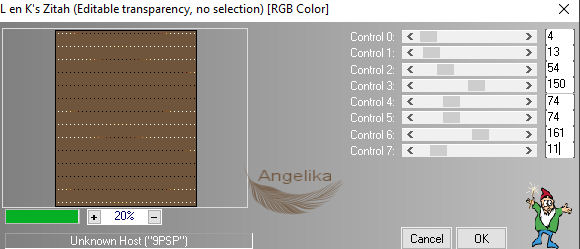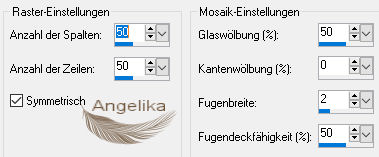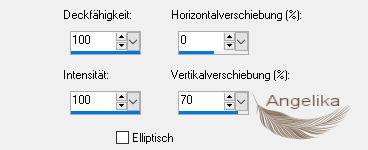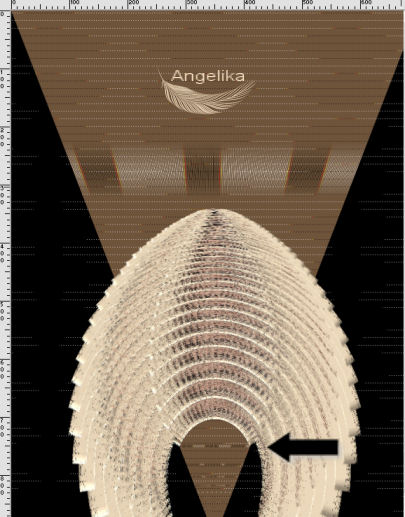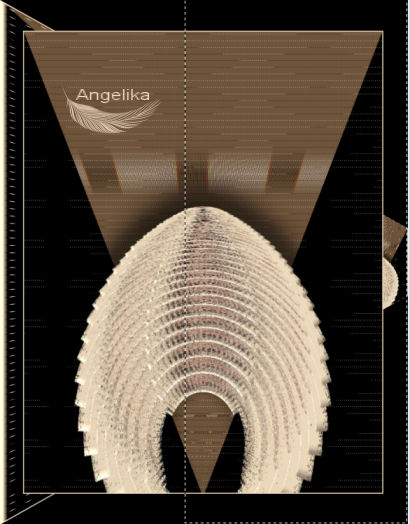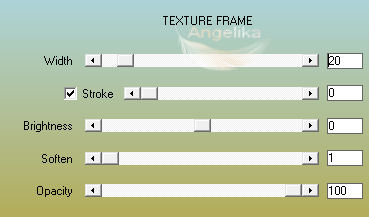A Day at the OceanEin Tag am Meer
Thank you Barbara / ArasImages
Entpacke das Material in einen Ordner deiner Wahl kopiere deine Tuben und schließe die Originalen. Für dieses Tutorial wird vorausgesetzt, dass Du über Grundkenntnisse in Paint Shop Pro verfügst Das Original Tutorial ist mit PSP 2020 geschrieben ich habe es mit PSP X und PSP 2020 umgeschrieben
Vielen Dank an Maryse für das schöne Frauentube und die Möwen, die in diesem Tutorial verwendet wurden.
Vorbereitung:
Filter: L en K landksiteofwonders/L enK Zitah AAA Frames/Texture Frames und Effekte von PSP Ok, fangen wir an:
01) Stell deine VGF auf: #efdbbc und deine HGF auf: #6f553c
02) Datei / Neu / 700 x 900px / transparent
03) Fülle es mit deiner HGF #6f553c
04)
Effekte /
Plugins
/ L en
K landksiteofwonders/L en K Zitah:
05)
Effekte /
Geometrie Effekte / Vertikalperspektive:
06)
Effekte /
Plugins
/ L en K landksiteofwonders/L en K
Zitah:
07) Auswahl Auswahl / laden speichern Auswahl aus Datei
laden:
08) Ebenen / Neue Rasterebene
09) Fülle die Ebenen mit deiner VGF
10) Öffne das Tube: MR_Oksana.png Entf das Wasserzeichen
11) Bild/Spiegel / Horizontal spiegeln in PSP X ist es Vertikal spiegeln
12) Aktiviere dein Umfärber-Werkzeug das ist nicht in PSP X enthalten
13) Toleranz und Kantenweichheit, beide auf 15 eingestellt klicke mit der linken Maustaste auf das Kleid der Dame, um die Farbe zu ändern
14) Kopieren / Einfügen /In Auswahl einfügen (Minimieren/Speicher das geänderte Bild der Dame auf dem Desktop, da wir dies später verwenden werden) Fahre mit dem Hauptbild fort
15) Effekte /
Textureeffekte / Glasmosaik:
16)
Effekte / 3D Effekte / Innenfase: Auswahl aufheben Strg + D
17) Effekte /
Reflexionseffekte / Spiegelkabinett:
18) Verschiebe
es wie ich:
19)
Effekte/Verzerrungseffekte/Polarkoordination:
20) Bild/Spiegel / Vertikal spiegeln in PSP X ist es Horizontal spiegeln
21)
Ziehe es nach unten
wie ich:
22) Effekte / 3D Effekte / Schlagschatten: -21 / -21 / 40 / 35 / Farbe: schwarz 23) Effekte / 3D Effekte / Schlagschatten: -21 / 21 / 40 / 35 / Farbe: schwarz
24) Effekte / 3D Effekte / Schlagschatten: -35 / 0 / 40 / 35 / Farbe: schwarz
25) Bild / Rand hinzufügen / 2 px / Farbe: #efdbbc
26) Bild duplizieren Bild /Größe ändern /Größe ändern um 88 % Größe aller Ebenen ändern deaktiviert
27) Aktiviere die Hintergrund Ebenen Ebenen duplizieren
28)
Effekte / Geometrieeffekte /
Horizontalperspektive:
29) Ebenen duplizieren
30) Bild/Spiegel / Horizontal spiegeln in PSP X ist es Vertikal spiegeln
31) Aktiviere dein Auswahlwerkzeug
(S)
ziehe dir damit eine Auswahl wie
ich:
32) Drücke deine Entf Taste Auswahl aufheben Strg + D
33) Aktiviere die obere Ebene um fortzufahren
34) Bild / Rand hinzufügen / 1 px / Farbe: schwarz
35) Bild / Rand hinzufügen / 20 px / Farbe: #efdbbc
36) Klicke mit dem Zauberstab auf den 20-Pixel-Rand, um ihn zu aktivieren
37)
Stelle deinen
Farbverlauf so ein: und fülle den 20px Rand
38)
Effekte /
Plugins
/ AAA Frames/Texture
Frame: Auswahl aufheben Strg + D
39) Bild / Rand hinzufügen / 5 px / Farbe: schwarz
40) Bild /Rechts drehen (Das ganze Bild wird so gedreht, dass es horizontal ist) in PSP X ist es vertical
41) Öffne das Tube: caro3003.pspimage
42) Bearbeiten / Kopieren / Einfügen als neue Ebene
43) Verschiebe es zur rechten Seite des Bildes mit dem Horizont in der Mitte Mischmodus auf Helligkeit Legacy eingestellt
44)
Aktiviere dein Auswahlwerkzeug /
Punkt zu Punkt:
45)
Ziehe dir damit eine Auswahl wie ich:
46) Auswahl umkehren
47) Drücke deine Entf Taste Auswahl aufheben Strg + D
48) Öffne das Tube: MR_Shorebirds.png Entf das Wasserzeichen
49) Bearbeiten / Kopieren / Einfügen als neue Ebene
50) Bild /Größe ändern /Größe um 37 % ändern /Größe aller Ebenen ändern aktiviert.
51)
Verschiebe das Tube wie ich:
52) Anpassen / Schärfe / Scharfzeichnen
53) Effekte / 3D Effekte / Schlagschatten: -21 / -21 / 40 / 35 / Farbe: schwarz
54) Ebenen duplizieren
55) Bild /Größe ändern /Größe um 72 % ändern /Größe aller Ebenen ändern deaktiviert
56)
Verschiebe das Tube wie ich:
57)
Aktiviere dein Auswahlwerkzeug /
Punkt zu Punkt:
Ziehe dir damit eine Auswahl wie ich: Bearbeiten / Kopieren / Einfügen als neue Ebene / in dein Hauptbild
58) Bild /Größe ändern /Größe um 72 % ändern /Größe aller Ebenen ändern deaktiviert Zweimal wiederholen
Verschiebe das Tube wie ich:
59) Stelle die Deckkraft auf 72
60) Aktiviere MR_Oksana.png der Dame auf dem Desktop Bearbeiten / Kopieren / Einfügen als neue Ebene
61)
Verschiebe das Tube wie ich:
62) Anpassen / Schärfe / Scharfzeichnen
63) Effekte / 3D Effekte / Schlagschatten: -21 / -21 / 40 / 35 / Farbe: schwarz Wiederholen
64) Bild / Rand hinzufügen / 2 px / Farbe: schwarz
65) Bild / Rand hinzufügen / 2 px / Farbe: #efdbbc
66) Füge dein Wasserzeichen & Namen hinzu Ebenen / Zusammenfassen / Sichtbare zusammenfassen
Herzlichen Glückwunsch du hast es geschafft
Ich möchte meiner wunderbaren Testerin
PamelaD danken, die diese Tutorials so
gewissenhaft für mich testet. (30. Juni
2022)
Wenn Du dieses Tutorial für Schreibwaren, Karten verwenden oder das Tutorial /Tag auf einer anderen Website setzen möchtest, würde ich mich freuen, wenn Du mich um Erlaubnis bitten würdest, Arasimages die Anerkennung des ursprünglichen Tutorials und, wenn möglich, einen Link zurück zu meiner Website geben.
Danke schön wen du Fragen hast schreibe mir Hier
|